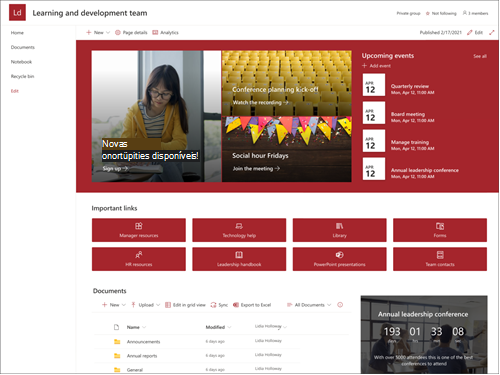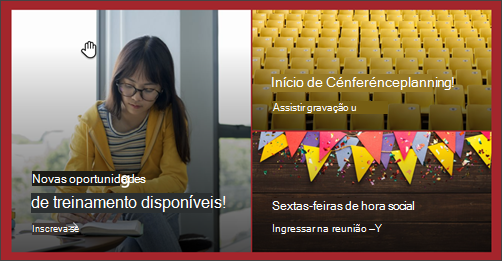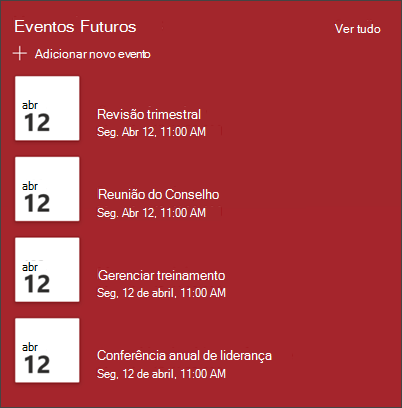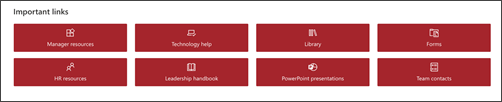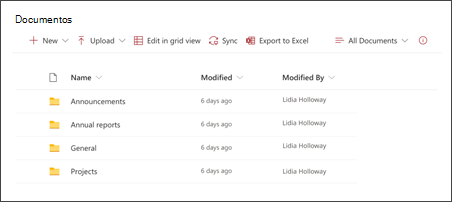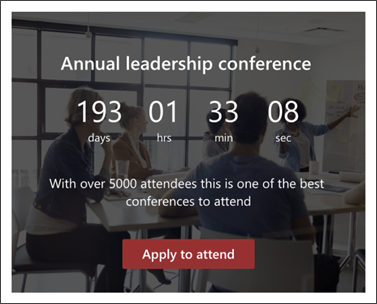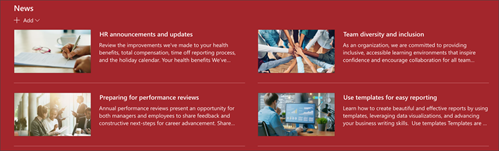O modelo de site da equipe de treinamento e desenvolvimento do SharePoint é um site de equipe projetado para servir como uma home page interna para sua equipe de treinamento e desenvolvimento. Compartilhe notícias, exiba ferramentas e arquivos acessados com frequência e colabore em recursos compartilhados.
Neste artigo, compartilhamos os elementos que estão no modelo de site da equipe de treinamento e desenvolvimento do SharePoint e discutimos como você pode personalizar o site para torná-lo seu.
Recursos do site
-
Site personalizável que vem com imagens, web parts e conteúdo pré-preenchidos com o objetivo de inspirar editores de sites ao fazer personalizações para atender à necessidade de sua equipe.
-
Considere emparelhar o modelo do site de treinamento e desenvolvimento com os modelos do site da central de aprendizagem e treinamento e cursos .
Observações:
-
Algumas funcionalidades são introduzidas gradualmente às organizações que optaram pelo programa de lançamento direcionado. Isso significa que você ainda pode não ver esse recurso ou pode parecer diferente do descrito nos artigos de ajuda.
-
Quando você aplica um modelo a um site existente, seu conteúdo não será mesclado automaticamente com o novo modelo. Em vez disso, o conteúdo existente será armazenado como uma página duplicada no conteúdo do site.
Primeiro, siga as instruções sobre como adicionar um modelo de site a um site novo ou existente do SharePoint.
Observação: Você deve ter permissões de criação de site para adicionar esse modelo ao seu site.
Explore o conteúdo do site pré-preenchido, as Web Parts e as páginas e decida quais personalizações de site serão necessárias para se alinhar com a marca, a voz e o objetivo geral dos negócios da sua organização.
Páginas de site pré-preenchidas:
-
Home page – Fornece e local de destino para os espectadores se envolverem em equipe de desenvolvimento e recursos.
-
Conversas – Conecta-se a um alias de equipe compartilhado e ao calendário da equipe no Outlook. Conecte este site a um grupo do Microsoft 365 para adicionar chat em tempo real no Microsoft Teams.
-
Notebook – Conecta-se a um OneNote compartilhado.
-
Páginas – Armazena páginas do site e conteúdo do modelo de página.
-
Lixeira – Fornece acesso ao conteúdo da equipe descartado recentemente.
Depois de adicionar o modelo de site da equipe de treinamento e desenvolvimento, é hora de personalizá-lo e torná-lo seu.
Observação: Para editar um site do SharePoint, você deve ser um proprietário do site ou membro do site.
|
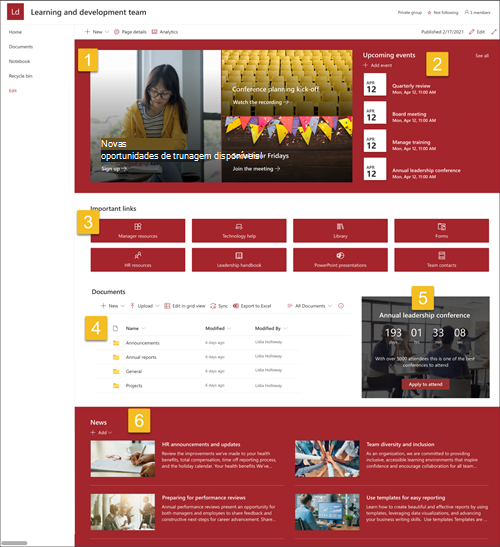 |
Personalize a aparência, a navegação do site, as web parts e o conteúdo do site para atender às necessidades dos seus visualizadores e da organização. Ao fazer personalizações, verifique se o site está no modo de edição selecionando Editar no canto superior direito do site. Conforme você trabalha, Salve como um rascunho ou republice as alterações para tornar as edições visíveis para os espectadores.
1. Use a Web Part do Hero para realçar os objetivos de aprendizagem e os recursos organizacionais
-
Comece selecionando a Web Part do Hero e escolha Editar
-
Em seguida, escolha as opções Camada e Bloco que melhor atendem às necessidades da organização.
Saiba mais sobre como editar a Web Part do Hero.
2. Use a Web Part eventos para exibir datas importantes
-
Comece selecionando a Web Part eventos e escolha Editar
-
Comece selecionando a origem da qual os eventos virão, a lista de eventos e a categoria de eventos.
-
Em seguida, selecione o intervalo de datas que deve ser exibido no site.
-
Em seguida, selecione o Layout para a Exibição dos eventos no site.
-
Selecione o número máximo de itens que devem ser listados nesta Web Part.
Saiba mais sobre como editar a Web Part de Eventos.
3. Use a Web Part de links rápidos para fornecer acesso aos recursos usados com frequência
-
Comece selecionando a Web Part de links rápidos e escolha Editar
-
Em seguida, selecione a opção Layout que melhor atende às necessidades da organização.
Saiba mais sobre como editar a Web Part de links rápidos.
4. Use a Web Part da biblioteca de documentos para fornecer acesso a documentos
-
Para alterar a exibição ou a origem da pasta para a Web Part da biblioteca de documentos, selecione Editar
-
Para editar pastas de biblioteca de documentos, rótulos, conteúdo, navegue até a biblioteca no conteúdo do site, faça suas edições e, em seguida, você verá a atualização de conteúdo na Web Part.
Saiba mais sobre como editar a Web Part da biblioteca de documentos.
5. Use a web part do temporizador de contagem regressiva para realçar e o próximo evento
-
Comece selecionando a Web Part do temporizador de contagem regressiva e escolha Editar
-
Adicione a data e a hora do evento.
-
Selecione o Formato que o temporizador deve exibir como.
-
Adicione uma chamada à ação alterando o texto de sobreposição e adicionando um link.
-
Personalize a imagem de plano de fundo da Web Part selecionando Alterar, escolhendo uma fonte de imagem e selecionando Inserir.
Saiba mais sobre como usar a Web Part do temporizador de contagem regressiva.
6. Use a Web Part de Notícias para exibir atualizações relevantes para os membros da equipe
-
Comece selecionando a Web Part de Notícias e escolha Editar
-
Em seguida, selecione a fonte de notícias que contém as informações que você gostaria de exibir.
-
Selecione layout,opções de exibição e Filtro que melhor exibe os membros da equipe da organização.
-
Na seção Organizar , determine a ordem na qual as notícias devem ser exibidas.
Saiba mais sobre como usar a Web Part de Notícias.
Personalizar a aparência e a navegação do site
Antes de compartilhar seu site com outras pessoas, coloque os retoques finais em seu site, garantindo que os usuários possam encontrar o site, navegar por links e páginas facilmente e acessar rapidamente o conteúdo no site.
-
Edite bibliotecas de documentos atualizando os nomes da pasta e carregando recursos.
-
Edite e personalize a navegação do site.
-
Digite a aparência do seu site personalizando o tema, o logotipo, os layouts de cabeçalho e a aparência do seu site.
-
Adicione ou remova páginas a este site ou à navegação do site para acomodar o conteúdo existente.
-
Escolha associar esse site a um site de hub em sua organização ou adicione este site a uma navegação de site do hub existente , se necessário.
Compartilhe seu site com outras pessoas depois de personalizá-lo, revisá-lo e publicar o rascunho final.
-
Selecione Configurações e Permissões do Site.
-
Em seguida, selecione Convidar pessoas e, em seguida, selecione Adicionar membros ao grupo e, em seguida, Adicionar para conceder acesso total ao conteúdo do site da equipe, recursos compartilhados como o calendário do Outlook da equipe e direitos de edição para o site.
-
Em seguida, selecione Convidar pessoas e , em seguida, Compartilhar site somente e, em seguida, Salvar para compartilhar o site, mas não os recursos compartilhados ou direitos de edição do site.
Saiba mais sobre gerenciamento de configurações de site de equipe, informações de site e permissões.
Depois de criar e iniciar seu site, a próxima fase importante é manter o conteúdo do site. Verifique se você tem um plano para manter o conteúdo e as Web Parts atualizados.
Práticas recomendadas de manutenção do site:
-
Planejar a manutenção do site – estabeleça uma agenda para examinar o conteúdo do site com a frequência necessária para garantir que o conteúdo ainda seja preciso e relevante.
-
Postar notícias regularmente – Distribua os últimos anúncios, informações e status em toda a organização. Saiba como adicionar uma postagem de Notícias em um site de equipe ou site de comunicação e mostrar a outras pessoas que postarão anúncios como podem usar as notícias do SharePoint.
-
Verificar links e web parts – mantenha links e web parts atualizados para garantir que você esteja aproveitando o valor completo do seu site.
-
Usar a análise para melhorar o envolvimento – exibir o uso do site usando o relatório interno de dados de usopara obter informações sobre conteúdo popular, visitas ao site e muito mais.
-
Examine periodicamente as configurações do site – Depois de criar um site no SharePoint, você poderá fazer alterações nas configurações, nas informações do site e nas permissões do site.
Mais recursos de personalização
Saiba mais sobre planejamento, criação e manutenção de sites do SharePoint.
Confira mais modelos de site do SharePoint.